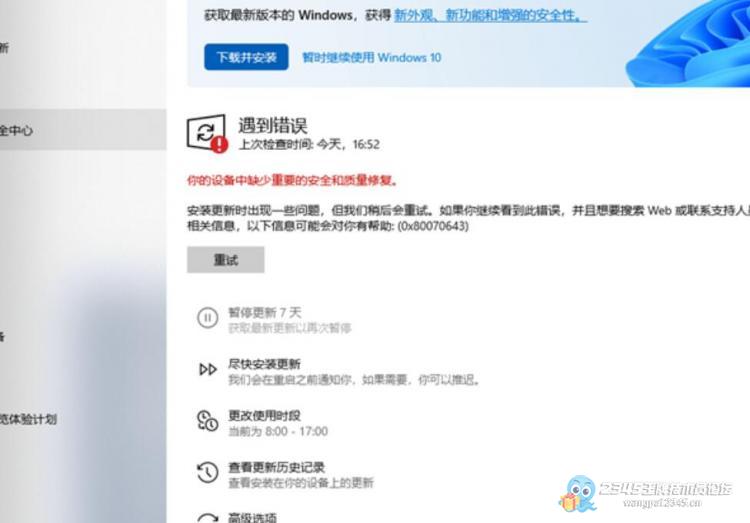1. 关闭BitLocker(如果开启了):如果你的系统开启了BitLocker,需要先关闭它。
2. 打开命令提示符:在任务栏搜索框输入cmd,右键点击“命令提示符”,选择“以管理员身份运行”。
3. 输入命令:在命令提示符中依次输入以下命令,并按回车键执行: reagentc /disable diskpart list disk sel disk 0 list part (接下来,你需要找到恢复分区,并将其删除。注意:一定要选择正确的分区,否则可能会导致数据丢失!)
sel part 数字 // 数字为恢复分区的数字 delete partition override(如果有多个恢复分区,重复上面的命令,将所有恢复分区都删除)
4. 扩展C盘和D盘:打开磁盘管理器,右键点击C盘和D盘,选择“扩展卷”。
5. 重新创建恢复分区:回到命令提示符,输入以下命令: shrink desired=250 minimum=250 create partition primary id=de94bba4-06d1-4d40-a16a-bfd50179d6ac gpt attributes =0x8000000000000001 format quick fs=ntfs label=”Windows RE tools” exit reagentc /enable
6. 重启电脑:完成以上步骤后,重启电脑,再次尝试更新。
注意事项:* 在操作过程中,一定要仔细核对命令,以免误操作导致数据丢失。
* 如果对操作不熟悉,建议寻求专业人士的帮助。